Содержание
- 1 Наиболее частые причины отсутствия звука по HDMI
- 2 Возможные исправления
- 3 Почему появляется черный экран на телевизоре и работает звук
- 4 Правильное обращение с телевизором — залог его долгосрочной службы!
- 5 По какой причине пропало изображение на экране телевизора, подключенного через HDMI?
- 6 Комментарии (205)

Интерфейс HDMI позволяет легко и быстро вывести изображение и звук с компьютера (ноутбука) на телевизор, внешний монитор, приставку и др. аудио- видео-устройства.
Как правило, устройства достаточно соединить кабелем и в настройках указать, чтобы использовался HDMI порт. Согласитесь, это очень удобно и быстро (по крайней мере, по сравнению с более «старыми» интерфейсами).
Но даже современные технологии далеки пока от идеала, и при работе с HDMI встречается одна типичная проблема — когда изображение есть, а звука нет (либо звук продолжает играть в динамиках ПК/ноутбука)! Происходить это может по целому ряду причин, на которых и собираюсь сегодня остановиться…
Примечание: не могу не предупредить вас о мерах предосторожности при работе с HDMI. При «горячем» подключении HDMI порт может сгореть (рекомендую ознакомиться с моей предыдущей статьей) — https://ocomp.info/hot-hdmi-gorit.html
В помощь!
Инструкция по подключению ноутбука к телевизору [по HDMI] — https://ocomp.info/kak-podklyuchit-noutbuk-k-tv.html
*
Наиболее частые причины отсутствия звука по HDMI
❶
Коварная кнопка Mute и еще пара нюансов
Первое, с чего рекомендую начать — это проверить базовые настройки самого телевизора (т.к. если изображение есть — то наверняка с кабелем и портами все в порядке).
Если телевизор (монитор) совсем не реагируют на подключение кабеля, рекомендую ознакомиться с этой инструкцией: https://ocomp.info/kompyuter-ne-vidit-vtoroy-monitor.html
Речь прежде всего идет о настройках громкости звука и режима тишины (который активируется кнопкой «Mute»). См. фото ниже.
Кнопка Mute для отключения звука…
Очень часто многие случайно нажимают эту кнопку (либо забывают ее «отжать» после рекламного блока).
Также обратите внимание на количество портов HDMI у вашего ТВ (приставки). Если их несколько, попробуйте подключить компьютер к порту HDMI 1 (дело в том, что у многих устройств HDMI 1 объединяет в себе функциональность интерфейсов HDMI и MicroUSB, что существенно снижает вероятность подобной «проблемы»).
❷
Звук может подаваться на другое устройство
В Windows в настройках звука есть одна неприятная «особенность»: при изменении некоторых параметров, перезагрузках, обновлении, подключении нового оборудования и пр. — не всегда правильно выбирается устройство, на которое подавать звук.
То есть в случаях, когда есть несколько устройств, которые могут воспроизвести звук — Windows «не знает» какое нужно использовать. В результате звук продолжает играть в колонках компьютера, а на ТВ его нет…
Чтобы изменить настройки звука: щелкните правой кнопкой мышки по значку звука (динамика) в трее Windows и перейдите по ссылке «Звуки». Далее перейдите во вкладку «Воспроизведение». См. скриншот ниже.
Если значка звука в трее нет, то см. это — https://ocomp.info/propal-znachok-gromkosti.html
Звуки — воспроизведение / Кликабельно
Кстати, также открыть вкладку настройки звука можно через панель управления — достаточно открыть раздел «Оборудование и звук» и кликнуть по ссылке «Звук». Пример ниже.
Оборудование и звук — звук (панель управления) / Альтернативный способ
После чего выберите из списка устройство с названием вашего ТВ/внешнего монитора (возможно, устройство будет называться «Intel Audio…», или «AMD High Definition…», или «nVidia High Definition…»), кликните на нем правой кнопкой мышки и выберите вариант «Использовать по умолчанию». Пример ниже.
Использовать по умолчанию
После чего звук должен начать воспроизводится на ТВ.
Важно!
Если иконка телевизора (монитора) у вас отображается серой (и ее нельзя выбрать и использовать по умолчанию) — то проверьте еще раз, плотно ли у вас подключен HDMI кабель. После, перезагрузите компьютер/ноутбук и проверьте вкладку еще раз!
❸
Отсутствие драйвера
Отсутствие звука может быть из-за того, что у вас не установлен (не обновлен) драйвер видеокарты (компонент, отвечающий за вывод звука по HDMI). Тем более, что в некоторых установщиках можно вручную выбирать, какие компоненты устанавливать (и при обновлении некоторые жмут «Далее/далее…» и пропускают заветную галочку) …
В общем, чтобы проверить наличие (отсутствие) драйвера — необходимо открыть диспетчер устройств. Для этого нажмите сочетание кнопок Win+R(появится окно «Выполнить»), введите команду devmgmt.msc и нажмите OK.
Запуск диспетчера устройств — devmgmt.msc
В помощь!
Как открыть диспетчер устройств (несколько способов) — https://ocomp.info/kak-otkryit-dispetcher-ustroystv.html
Далее раскройте вкладку «Звуковые, игровые и видеоустройства» и посмотрите, есть ли у вас устройство с названием близким к «AMD High Definition Audio Device» («nVidia High Definition Audio» и пр. аналогичные).
AMD High Definition Audio Device
Также обратите внимание, не выключено ли оно (как выглядит выключенное устройство — см. на скрине ниже).
Устройство выключено… (обратите внимание на значок)
В помощь!
Автоматическое обновление драйверов — https://ocomp.info/update-drivers.html
Кроме этого, рекомендую также посмотреть на то, включен ли контроллер «High Definition Audio»(вкладка «Системные устройства»). Попробуйте перезапустить его: выключить/включить.
Контроллер High Definition Audio включен
Кстати, перед «ручным» обновлением драйвера видеокарты — удалите полностью старый, а при установке внимательно просмотрите, какие компоненты были включены (см. пример ниже).
Установка nVidia / Внимательно проглядите все компоненты при установки драйверов
❹
Не настроен звук в центре управления драйвером
Обратите внимание на то, что в центре управления видеодрайвером могут быть свои собственные настройки по работе с подключенными аудио- видео-устройствами.
Примечание: чтобы открыть настройки видеодрайвера — воспользуйтесь его значком в трее. Либо кликните правой кнопкой мышки в любом свободном месте рабочего стола, в появившемся меню будет заветная ссылка…
Открываем настройки IntelHD
Далее найдите раздел/вкладку, отвечающие за подключенные дисплеи. В настройках Intel HD она так прямо и называется «Дисплей», вкладки «Несколько дисплеев» и «Аудио настройки» (в nVidia — «Дисплей/Установка цифрового аудио»). После, посмотрите, какое устройство у вас выбрано для воспроизведения звука, отображается ли оно вообще…
Настройки дисплеев в IntelHD
Установка цифрового аудио
❺
Пару слов о переходниках и версии порта HDMI
Если вы подключаете телевизор к ноутбуку (например) не напрямую HDMI-HDMI, а через переходник — то в ряде случаев звук передаваться просто не будет! Все дело в особенностях интерфейса (не каждый из них позволяет передавать аудио-сигнал параллельно к видео). Некогда популярные VGA, DVI — аудио не передают*, поэтому при их использовании — звук необходимо передавать по отдельному кабелю…
VGA и DVI интерфейсы
*Примечание! Разъемы мониторов (VGA, DVI, HDMI, Display Port). Какой кабель и переходник нужен для подключения монитора к ноутбуку или ПК — https://ocomp.info/razemyi-monitorov-dvi-display-port.html
А вот при использовании переходников Display Port-HDMI — никаких проблем быть не должно, и тот и другой интерфейсы поддерживают одновременную передачу аудио- видео-сигнала.
Переходник HDMI — VGA
Еще один момент насчет HDMI: в относительно старых телевизорах могут встречаться порты HDMI (DVI) V1.3 (рядом с портом можно увидеть маркировку «HDMI (DVI)»). Они не поддерживают звук, поэтому при подключении к такому порту — передать вы его не сможете.
❻
Диагностика неполадок со звуком
Ну и последнее, что хотел бы отметить. В Windows 10 есть неплохой инструмент для автоматического поиска причин проблем со звуком и их устранения. Для его запуска — достаточно кликнуть правой кнопкой мышки по значку громкости в трее и в появившемся меню выбрать пункт «Устранение неполадок со звуком».
Устранение неполадок со звуком
После этого, Windows автоматически проверит состояние устройств, драйверов, перезапустит службы и (возможно) устранит проблему (либо подскажет в какую сторону «копать»…).
*
На этом у меня пока всё…
Удачи!
👣
RSS (как читать Rss)
Другие записи:
- Подскажите хороший сайт знакомств? Какой из бесплатных сайтов самый лучший
- Как скачать свою любимую музыку из YouTube (загрузка плей-листа / подборки в качестве 8K 60 FPS)
- Программы для просмотра температуры: процессора, видеокарты, диска
- «1 длинный, 2 коротких» — что за звуки (гудки/писк) из компьютера при включении? Сигналы BIOS: …
- Как скачать музыку с ВК — рабочие способы
- Греется ноутбук: что делать? Температура все время высокая: 85°C+
- Как настроить программу OBS для записи видео с рабочего стола, веб-камеры и из игр
- OneDrive: что это? Автоматическая резервная копия моих документов в облаке!
СодержаниеВозможные исправленияПроверьте свой телевизорПроверьте свою звуковую панельПроверьте свои соединительные кабелиСогласуйте свои настройкиОцените настройку вашего компонентаПонимание основ: подключение телевизора и звуковой панелиПочему звуковые панели помогают улучшить звук на вашем телевизореВозможности подключения: варианты кабелей для подключения телевизора и звуковой панелиСвязанные вопросы
Я большой поклонник отдыха дома и наслаждения современными технологиями. Другими словами, расслабиться на диване, наблюдая шоу Netflix или играть в игры на моей PS4, стало одним из моих любимых прошлых времен. Как и тысячи других американцев, я приобрел звуковую панель, чтобы улучшить качество просмотра. Однако когда я впервые подключил домашний кинотеатр, я заметил отставание. Если вы похожи на меня, отставание не вызывает раздражения, даже если звук отключается всего на несколько секунд.
Итак, как исправить отставание между звуковой панелью и телевизором?
- Проверьте свой телевизор и медиа-источники на наличие проблем, параметров сброса звука или обновлений прошивки, которые необходимо регулярно устанавливать.
- Проверьте свою звуковую панель на предмет параметров сброса звука и / или перезапустите устройство.
- Проверьте соединительные кабели, чтобы убедиться, что они полностью вставлены и нет перегибов, разрывов или проблем, которые могут нарушить реле сигнала «рукопожатие».
- Согласуйте свои настройки на всех устройствах, чтобы убедиться, что они оптимально настроены для подключения к звуковой панели.
- Оцените настройки вашего компонента, поскольку исходное устройство должно напрямую подключаться к звуковой панели, которая затем подключается к телевизору, чтобы помочь уменьшить задержку сигнала.
Устранение задержки не обязательно означает, что вам нужно возвращать свои устройства или платить за дорогостоящие обращения в службу технической поддержки. Ниже я перечисляю некоторые из наиболее распространенных исправлений, которые вы пытаетесь попробовать, не выходя из дома.
Возможные исправления
Отставание может быть вызвано множеством проблем. Ниже я рассмотрю несколько вещей, которые вы можете сделать, чтобы уменьшить или устранить задержку между телевизором и звуковой панелью.
Проверьте свой телевизор
Сам ваш телевизор может вызывать некоторые проблемы с синхронизацией между видео, которое вы видите, и звуком, поступающим с вашей звуковой панели. Я рекомендую вам сначала проверить настройки вашего телевизора, так как это может немедленно устранить задержку.
Во-первых, чтобы убедиться, что проблема в телевизоре, найдите источник мультимедиа, который, как вы знаете, не имеет проблем со звуком. Это может быть новый диск Blu-ray, видео на YouTube, которое вы часто смотрите, или другой источник, у которого, как вы уверены, нет проблем. Когда у вас будет исходный аудио- и видеоматериал, отключите саундбар от телевизора или отключите его. Воспроизводите исходный носитель, полагаясь только на встроенные динамики вашего телевизора.
Если вы замечаете несоответствия, вы знаете, что ваш телевизор сам является источником задержки. Некоторые телевизоры, например телевизор Samsung, могут иметь функцию сброса звука. Часто это можно найти в меню настроек, это может позволить вам сбросить звуковой сигнал телевизора и, надеюсь, избавиться от этой задержки.
Наконец, смарт-телевизоры иногда требуют обновления прошивки. Несвоевременная их установка может привести к задержкам. В этом случае обновите прошивку вашего телевизора, как указано производителем.
Проверьте свою звуковую панель
Главная


Вы столкнулись с такой проблемой в телевизоре: экран телевизора черный, но звук есть. Естественно, из-за данной неисправности просмотр программ не представляется возможным. В данной статье мы расскажем, что делать с этой проблемой. Вследствие чего пропала картинка? Давайте рассмотрим внутренние и внешние причины появления неполадки.
- Чтобы понять, что же вышло из строя, первое: смотрим на технику. Если техника абсолютно новая, данная неисправность может появиться вследствие брака производителя.
- Если же аппарат служит вам несколько лет, есть вероятность того, что вышли из строя элементы питания или подсветки.
Из практики следует, что сама техника чаще всего абсолютно не при чем: данная неисправность не всегда является следствием выхода из строя техники. Бесперебойное воспроизведение изображения зависит не только от внутренних элементов (плат, схем, блоков), но и от внешних (антенный кабель, распределительный щиток и др.)
Не расстраивайтесь, если при включении телевизора виден просто черный экран.
Есть вероятность того, что решение проблемы совсем рядом:
- Антенный кабель (шнур);
- Распределительный щиток;
- Штекер;
- Внешняя антенна, расположенная на крыше — это самые уязвимые элементы в данной проблеме.
Осмотрите эти элементы, особенно, штекер. В основном, он подключен с задней стороны в спецразъем (гнездо).
Сперва нужно вытащить его с разъема и вставить обратно. Есть вероятность, что из-за плохого контакта сигнал, подающийся через штекер, идет слабый. Это может быть одним из источников исчезновения изображения.
Далее нужно подключить второй телевизор (естественно, рабочий) к антенному проводу для того, чтобы проверить качество сигнала.
Если же после подключения начал поступать некачественный сигнал или изображения попросту нет, то скорее всего проблема либо во внешней антенне, либо в антенном кабеле.
Если же неполадка во внешней антенне, тогда остается только вызвать организацию, ответственную за ее обслуживание.
Почему появляется черный экран на телевизоре и работает звук
Попробуйте узнать, не имеет ли ваш телевизор функцию отключение изображения. Это присуще более новым моделям ЖК/LED-телевизоров, таких, как:
- Philips (Филипс);
- Toshiba (Тошиба);
- Sony (Сони);
- LG (ЭлДжи);
- Samsung (Самсунг).
Определенные телевизоры имеют свойство отключать изображение: данная функция позволяет прослушивать звук телевизора или проигрывателя DVD при выключенном изображении на экране. — Убедитесь в том, что не включили данную функцию.
Но если мы исключим все факторы извне, то остается только проблема на аппаратном уровне. Давайте рассмотрим, в чем же дело.
Часто встречающаяся причина неисправности новых телевизоров, из-за чего исчезает изображение при наличии звука, — это выход из строя ламп или светодиодов подсветки экрана.
Самый простой способ установить, проблема в подсветке или нет это: взять любой источник света (лампа, ручной фонарик или даже фонарик на телефоне) и при включенном телевизоре поднести источник света к экрану.
Если вы увидите, что изображение есть, но его очень плохо видно, то у вас вышли из строя лампы или светодиодная лента. Конечно, есть вероятность того, что вышел из строя модуль цветности, блок питания, блок кадровой и строчной развертки, тюнер или матрица.
Если же вы не специалист в данном вопросе, заменить или отремонтировать перечисленные детали довольно сложно, следовательно, данную работу должен проводить только специалист по ремонту телевизоров.
Правильное обращение с телевизором — залог его долгосрочной службы!
Часто техника выходит из строя из-за неправильной эксплуатации.
Недобросовестное отношение к появлению незначительных неисправностей, механическое воздействие, проникновения влаги внутрь корпуса — все это приводит к изнашиванию комплектующих, вследствие чего появляются неполадки.
В
Одним из самых уязвимых мест в современных телевизорах является инвертор. Данная часть довольно часто выходит из строя. Инвертор — дорогая деталь, поэтому специалист чаще всего порекомендует ее отремонтировать нежели поменять. Данная проблема, по которой пропало изображение, характерна для телевизоров моделей LG и Samsung.
По какой причине пропало изображение на экране телевизора, подключенного через HDMI?
Давай те так же поверхностно затронем подключение через HDMI компьютера к телевизору. В редких случаях при данном подключении изображение может довольно часто пропадать. Первое, что нужно сделать — проверить сам кабель HDMI. Также проверьте, не запущен ли спящий режим на вашем компьютере.
Звук может так же воспроизводиться, но картинки так и не будет. В основном, с подключение по кабелю HDMI справиться по силам каждому, и это не является серьезной проблемой при наличии целого и исправного провода HDMI. Но и в данном вопросе есть свои подводные камни, с которыми может столкнуться пользователь.
Итак, что нужно делать. Если у вас при подключении отсутствует изображение, проверьте кабель на наличие заломов, загибов, надломов, в случае если, данные повреждения есть нужно заменить кабель HDMI.
Также нужно проверить настройки и удостовериться, что компьютер не вошел в режим сна. Ещё один вариант — это выход из строя разъемов. В данном случает нужно отнести технику в ремонт к специалистам.
Это основные причины, из-за которых, при подключенном через HDMI телевизоре не показывается изображение.
Не забудьте сказать автору «Спасибо», «лайкнуть» или сделать перепост:
 Комментарии (205)
Комментарии (205)
Используемые источники:
- https://ocomp.info/pochemu-net-zvuka-cherez-hdmi.html
- https://mediadoma.com/kak-ispravit-otstavanie-mezhdu-zvukovoj-panelju-i-televizorom-polnyj-spisok-ispravlenij
- https://www.service812.ru/news/pochemu-na-televizore-cherniy-ekran.php


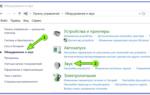 Почему нет звука на телевизоре при подключении через HDMI: решаем проблему
Почему нет звука на телевизоре при подключении через HDMI: решаем проблему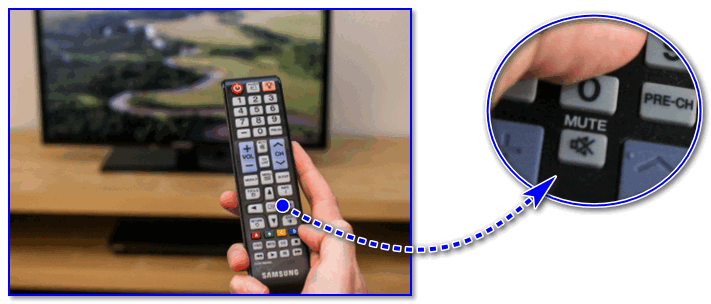
 10 полезных HDMI адаптеров (переходников) для компьютера и бытовой техники на Aliexpress
10 полезных HDMI адаптеров (переходников) для компьютера и бытовой техники на Aliexpress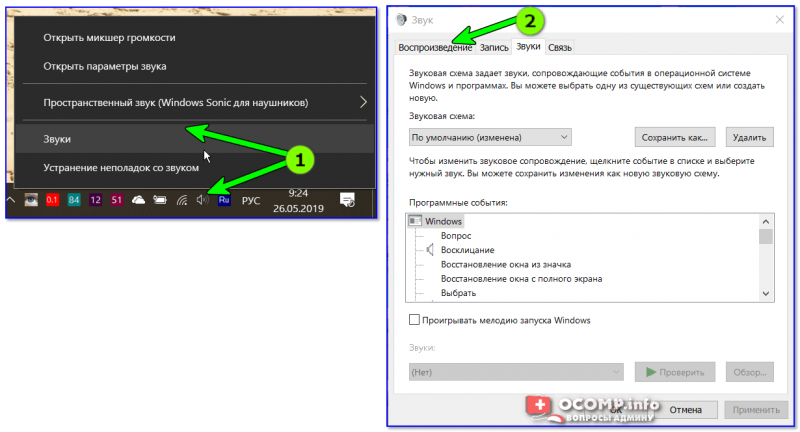
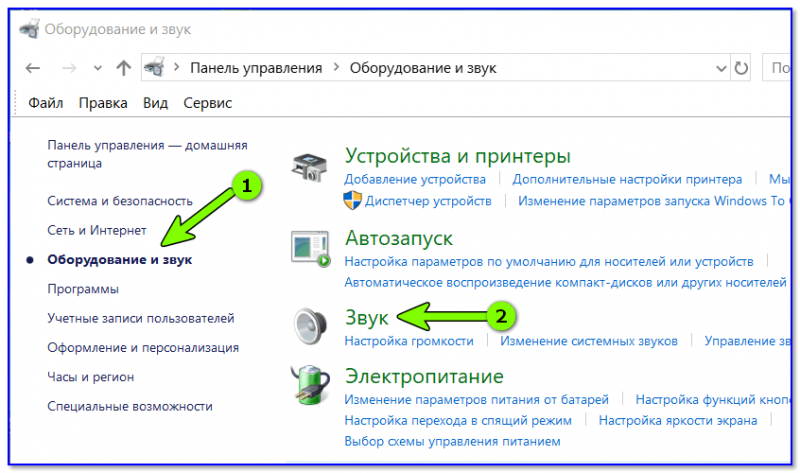
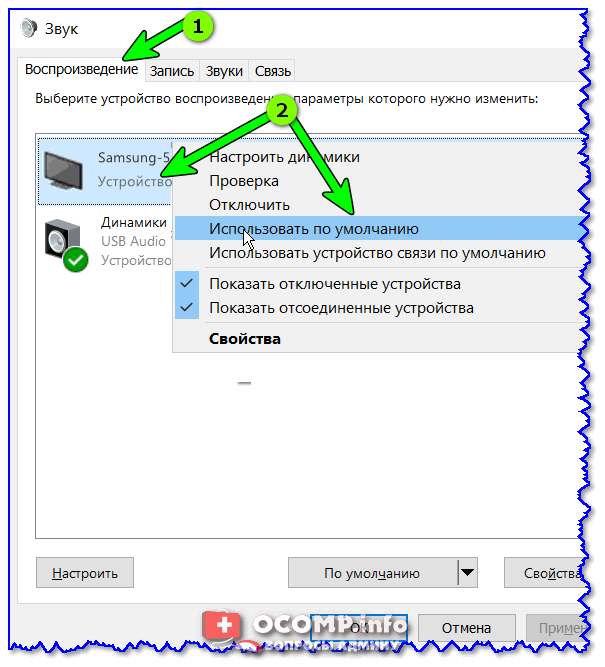
 Как передать изображение и видео с ноутбука на телевизор
Как передать изображение и видео с ноутбука на телевизор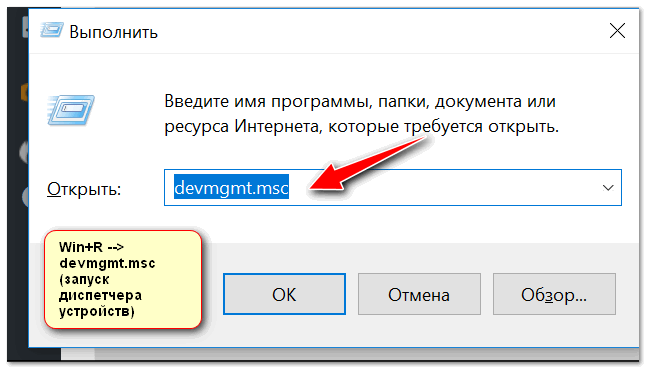
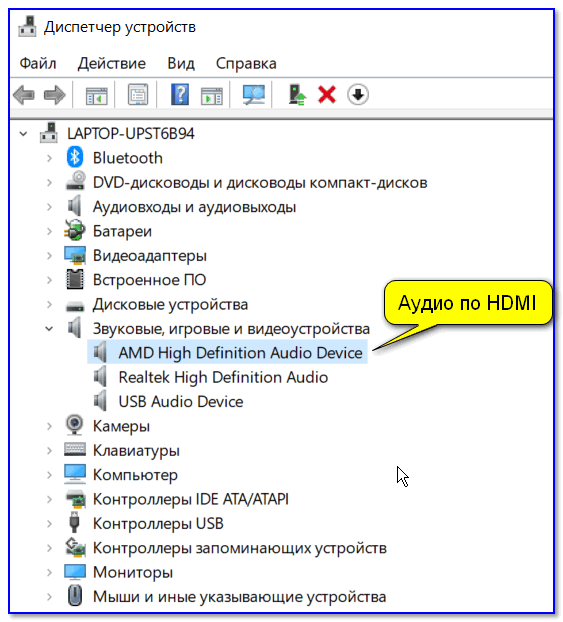
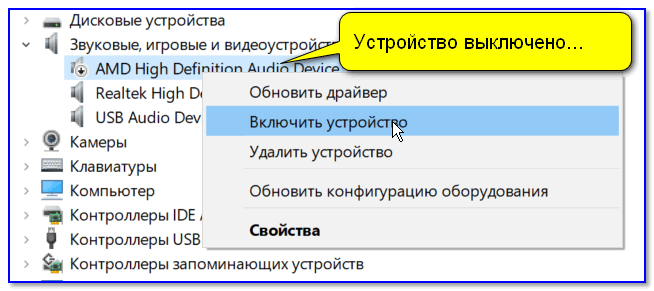

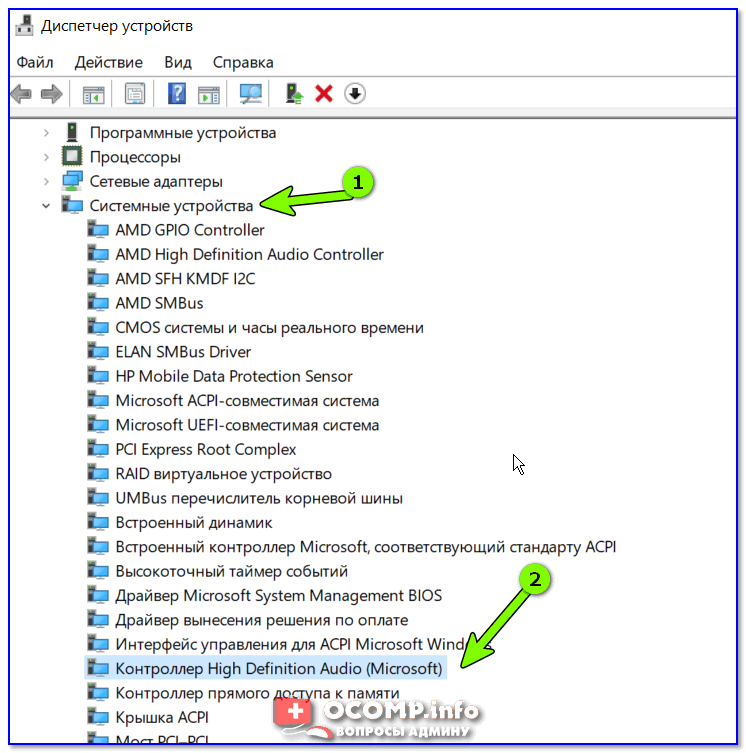
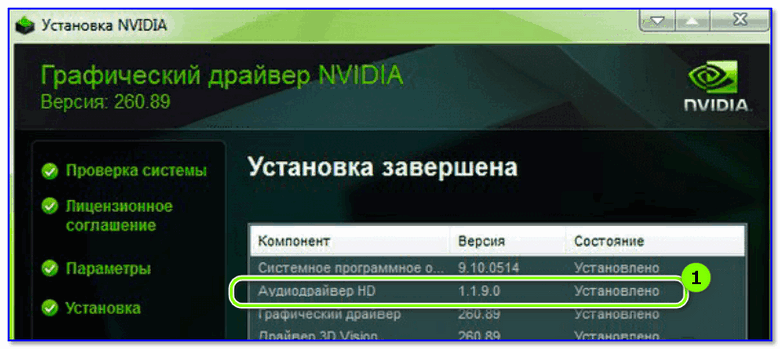
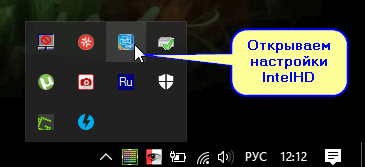

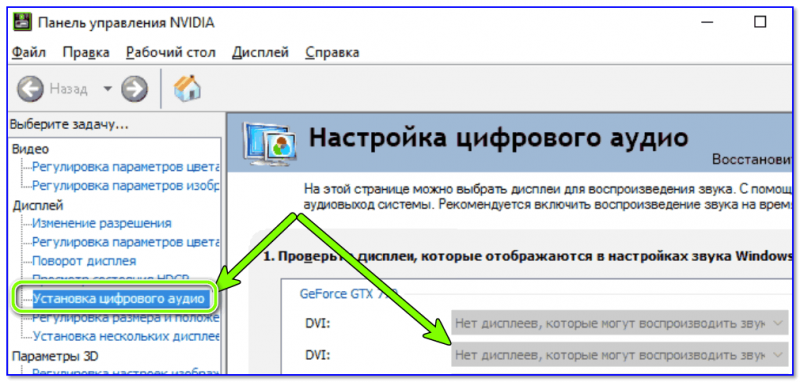
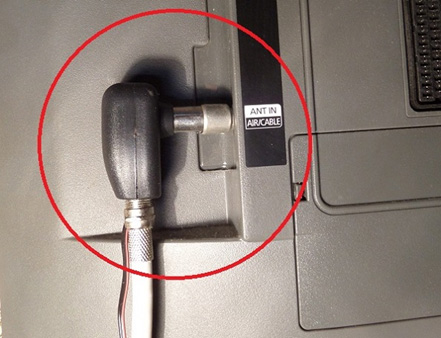




 Комментарии (205)
Комментарии (205)
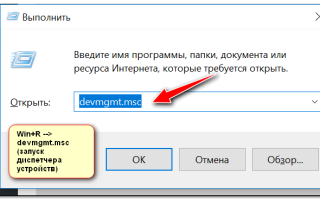
 Как подключить компьютер к телевизору через кабель HDMI или VGA
Как подключить компьютер к телевизору через кабель HDMI или VGA Как правильно подключить ноутбук к телевизору через кабель HDMI
Как правильно подключить ноутбук к телевизору через кабель HDMI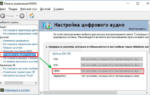 Как подключить компьютер к телевизору через HDMI? Как настроить звук на телевизор через HDMI
Как подключить компьютер к телевизору через HDMI? Как настроить звук на телевизор через HDMI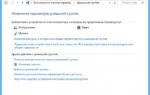 Как соединить ПК с телевизором через Wi-Fi и передавать сигнал с изображением
Как соединить ПК с телевизором через Wi-Fi и передавать сигнал с изображением